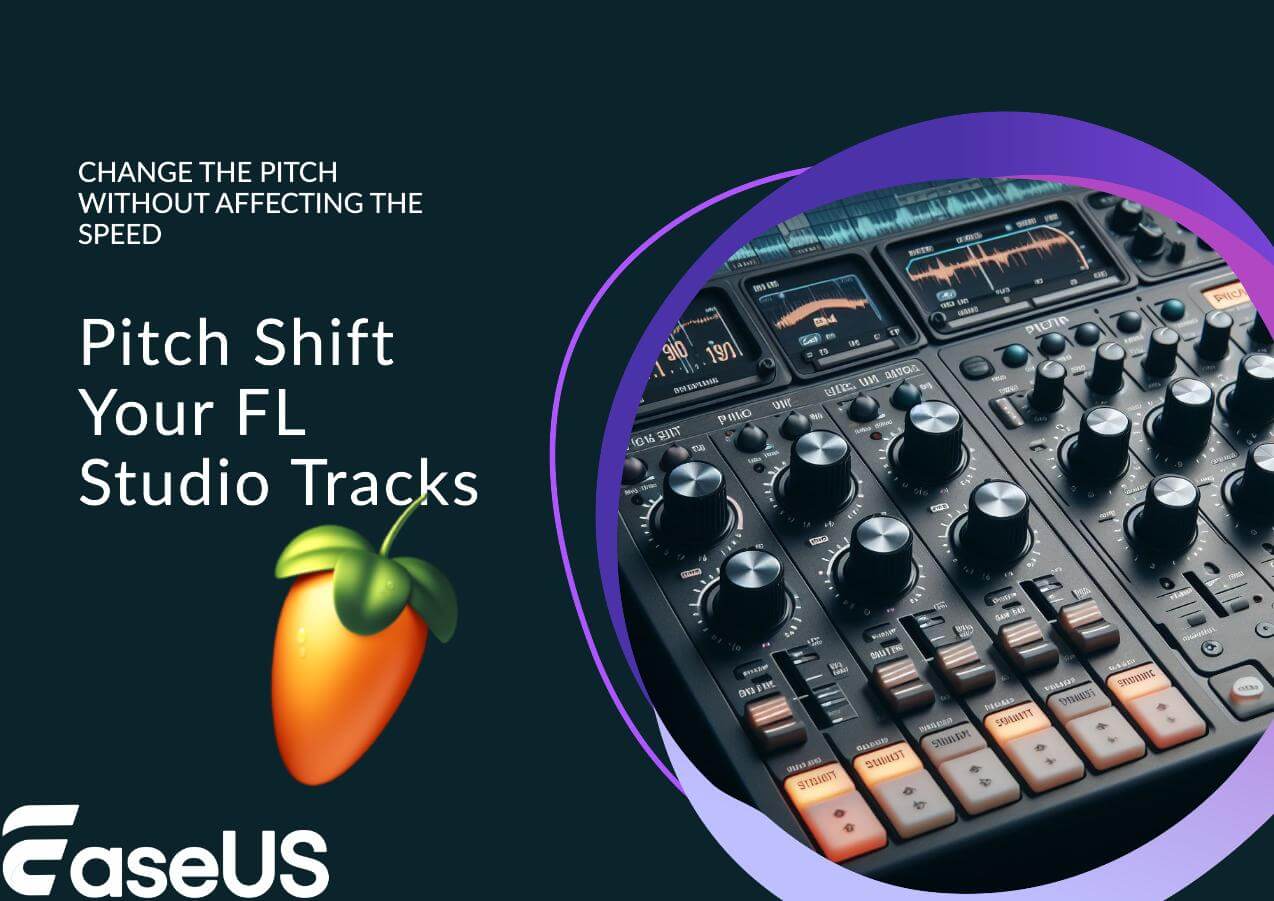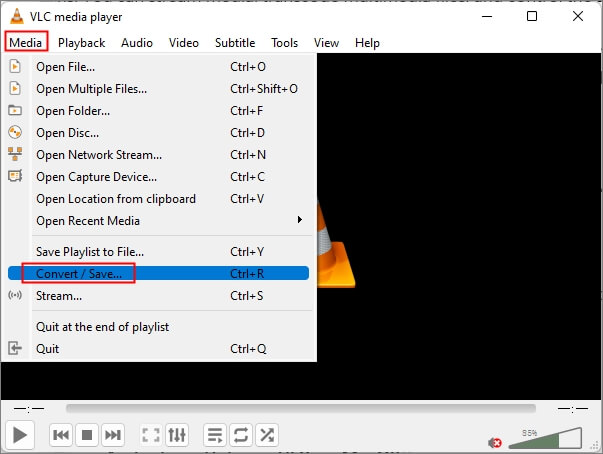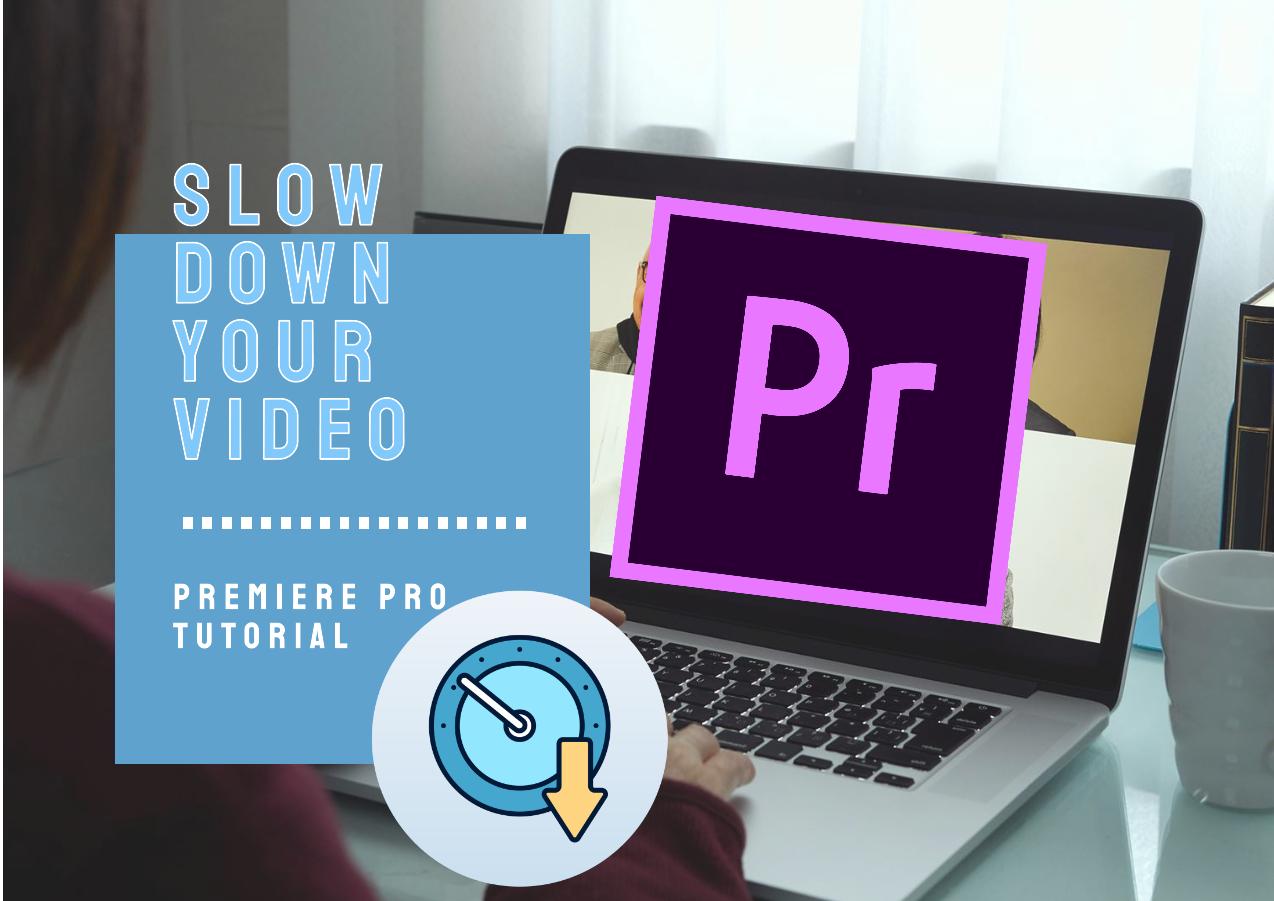文章內容
我正在聽,但由於背景雜音太吵鬧,我聽不清楚歌曲。有沒有辦法能分離人聲或減少背景噪音呢?當我嘗試使用降噪功能時,它也降低了原曲的音量,我該怎麼辦?
- 來自 Reddit 的 Katallyox
無論您是從事音樂製作、播客編輯還是音訊後製,能夠將人聲與背景音樂完全分離可以極大地提高最終產品的品質和影響力。
也許你和提問者有同樣的困惑,所以,在這篇文章中,我們將探索各種技術和五種專業的最佳聲音去除器,供 Windows、macOS、iOS 和 Web 用戶實現專業級的效果。
| 方法 | 效果 | 難易度 |
|---|---|---|
| EaseUS Online Vocal Remover | 高 - 處理速度快,相容於多種音訊格式。 | 超簡單 |
| Audacity | 高 - 免費、跨平台、高清音訊輸出。 | 簡單 |
| Adobe Audition | 中等 - 內建預設效果可供使用,但對於初學者來說很難。 | 困難 |
| GarageBand | 低 - 工作流程簡單,但方法並不總是有效。 | 中等 |
| VEED | 中等 - 無需下載即可提取人聲,但需要會員資格。 | 簡單 |
為什麼要將人聲與背景噪音隔離
將音樂與人聲分開,是音訊製作的關鍵任務,它使您能夠隔離並突出音軌中的人聲,同時最大限度地減少不必要的干擾。它有幾個重要的目的:
- 增強聲音清晰度,讓人聲在混音中脫穎而出。
- 提供對音訊元素的更好控制,實現對人聲的獨立操作。
- 有助於精確編輯和調整精美的最終產品。
- 支援在混音和聲音設計等後製任務中無縫整合人聲。
- 增強音樂作品的整體清晰度、影響力和專業品質。
去除背景噪音和人聲的 5 種方法
現在我們已經探討了背景噪音消除的重要性,讓我們深入了解可以用來實現這一目標的各種方法。
⭐EaseUS Online Vocal Remover
💻相容性:線上
EaseUS 線上人聲去除器是一款免費的人聲去除程式,無需下載。它提供了流暢的降噪體驗,還可以分別導出音樂和人聲。而 EaseUS VideoKit 是一款功能強大的人聲移除應用程式,可在幾秒鐘內將語音與背景噪音分離,支援 1000 多種音訊和視訊格式。
📑特點
- 將人聲與背景音樂隔離而不損失質量
- 數秒內快速進行 AI 分析
- 分別下載人聲和伴奏
- 支援 MP3、WAV、AAC、AIFF、M4A、FLAC 等格式
如何在 EaseUS 線上人聲去除器中將人聲與背景噪音分開:
步驟 1. 前往 EaseUS 線上人聲去除器主頁,選擇左側的“人聲移除”,然後點擊“選擇檔案”上傳您的視訊或音訊檔案。您也可以將檔案拖曳到視窗中。

步驟 2. 透過AI演算法,音訊中的所有人聲將被自動識別,然後在幾秒鐘內從音樂中分離出來。

步驟 3. 擷取人聲後,試聽音樂,然後選擇下載擷取的卡拉 OK、器樂或背景音樂。

在社交媒體上與您的朋友分享此博客,立即提高您的音樂分離技能!
⛅Audacity
💻相容性:Windows、macOS、GNU/Linux
Audacity 是一款流行的開源音訊編輯軟體,具有用於人聲隔離的內建效果插件,並允許您微調音訊參數,例如人聲的強度和高低剪切。當Audacity 聲音移除器不起作用時,您可以設定這些功能來解決。
您還可以使用它錄製現場音訊、編輯曲目以及應用程式插件的即時預覽。但如果沒有人工智慧演算法,你就必須手動調整才能得到你想要的去除效果。
📑特點
- 從有效果的音軌中提取人聲
- 微調聲音參數,例如強度和聲音剪切
- 匯入和匯出多種格式的音訊文件
- 支援多種音效
如何在 Audacity 中將語音與背景噪音隔離:
步驟 1. 在Audacity介面中,點選「檔案」>「匯入」>「音訊」匯入歌曲。
步驟 2. 選擇目標音訊區域,或按一下「選擇」>「全部」。
步驟 3. 進入「效果」>「特殊」>「人聲減少和隔離」>「動作」>「隔離人聲」。

步驟 4. 調整效果設定,包括人聲的強度、低切和高切。
步驟 5. 現在播放結果,選擇「效果」>「音量和壓縮」>「放大」恢復音量。
步驟 6. 匯出最終作品。
🌙Adobe Audition
💻相容性:macOS 或 Windows
Adobe Audition 是一款專業的音訊編輯器和聲音去除應用程式,配備了用於錄製、編輯、混音和母帶音訊的進階功能。您可以使用人聲移除或阿卡貝拉預設並調整其設定以獲得水晶般乾淨的人聲。
憑藉其全面的編輯功能,Audition 可讓您同時處理多個音軌。但是,對於第一次使用該軟體的人來說,事情可能會很棘手,這需要一些有關操作的基本知識。
📑特點
- 能夠同時處理多個音軌
- 全面的音訊編輯工具,可精確調整
- 噪音消除工具可消除不必要的背景噪音、喀喀聲和爆裂聲
- 內建音樂效果和濾波器,用於增強和修改音樂
如何在 Adobe Audition 中將人聲與背景音樂分開:
步驟 1. 啟動 Adobe Audition 並點擊「檔案」上傳音訊。
步驟 2. 前往「效果機架」>「立體影像」>「中心通道擷取器... 」或從「效果」選單存取它。
步驟 3. 點選「預設」下拉式選單選擇「阿卡貝拉」或「人聲消除」。
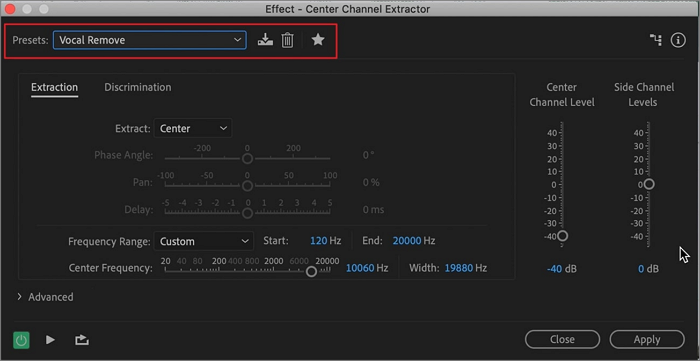
步驟 4. 減弱聲音提取和辨別設定。在提取下,將“提取”設定為“中心”,並根據需要自訂頻率範圍。在“歧視”選項卡下優化您的音訊。
步驟 5. 點選「應用」並匯出。
🌞GarageBand
💻相容性:macOS、iPadOS 和 iOS
GarageBand 是一款廣泛使用的數位音訊工作站 (DAW) 和高品質人聲去除器,由 Apple 為 iPhone 和 Mac 用戶開發,提供一系列功能來創作專業品質的音樂。
在 GarageBand 中,您可以透過靜音或刪除人聲軌來消除人聲。或者,調整均衡器以消除混音中的人聲頻率,這並不總是有效,但如果您缺乏獨立的人聲軌道,這可能是唯一的選擇。因此,如果您有混響軌道,這對您來說可能不是一個很好的選擇。
📑特點
- 提供音訊效果和編輯工具,包括 EQ、壓縮、殘響等。
- 提供包含預先錄製的循環和樣本的龐大聲音庫
- 擁有虛擬樂器,如鍵盤、鼓、吉他等
- 使用麥克風、樂器或 MIDI 鍵盤錄製音訊和 MIDI 軌道
如何在 GarageBand 中從 iPhone 的背景音訊中提取人聲:
步驟 1. 開啟 GarageBand 並開啟專案。
步驟 2. 選擇整個音軌。
步驟 3. 點選智慧控制按鈕開啟視窗。
步驟 4. 選擇“音軌”>“ EQ ”。辨識 EQ 圖表上的聲音樂率並將其降低至 85-350Hz 以下,以有效去除聲音。
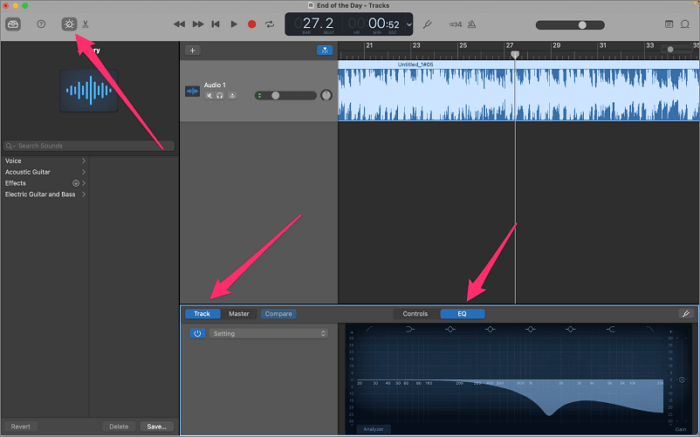
步驟 5. 儲存並導出。
🌈VEED
💻相容性:網頁
VEED 是一款免費的線上錄影器和編輯器,讓用戶無需下載即可上傳歌曲,並使用乾淨的音訊消除背景噪音。上傳歌曲後,您可以分割它、添加更多媒體並進行畫外音。
您可以在購買前免費試用,但請注意,要使用背景噪音消除功能,您必須升級您的方案。
📑特點
- 調整音量、消除背景噪音以及添加音樂或音效
- 精確修剪、裁剪和合併視頻
- 還原到以前的版本
- 以特定的寬高比針對不同平台優化視頻
如何在 VEED 中將人聲與背景音樂分開?
步驟 1. 造訪 VEED 網站並點擊「免費開始」。
步驟 2. 點選以瀏覽或拖曳音訊檔案。
步驟 3. 點選「清潔音訊」以消除背景噪音。

步驟 4. 等待處理並導出。
結論
將人聲與背景雜訊分開時,您可以使用多種方法:EQ技術、人聲去除軟體、相位消除、人工智慧工具和專業音訊編輯軟體。
尤其是 EaseUS 線上除聲器以其令人印象深刻的除聲能力脫穎而出。借助這款適用於電腦的 AI 人聲去除器,您可以輕鬆地將人聲與背景噪音隔離,從而獲得清晰、集中的人聲軌道。存取線上程式或免費下載適用於 Windows 和 macOS 的離線人聲移除器。
從背景聲音中擷取人聲常見問題解答
1. 如何消除人聲中的嘶嘶聲?
若要消除人聲中的嘶嘶聲,請依照下列步驟操作:
- 分離音軌。
- 透過明顯的嘶嘶聲辨識頻率範圍。
- 應用高通濾波器去除低頻雜訊。
- 使用降噪插件來定位並減少嘶嘶聲。
- 調整插件設定以在還原和聲音品質之間取得平衡。
- 考慮進行頻譜編輯以實現精確的頻率控制。
- 持續監控並根據需要進行調整。
2. 如何分離出乾淨的人聲?
從歌曲中分離出乾淨的人聲並不容易,但您可以嘗試使用相位取消、人聲隔離工具、EQ 調整、頻譜編輯和手動編輯技術來最大限度地消除人聲。
3. 如何消除刺耳的聲音?
為了平滑刺耳的聲音,您可以使用 EQ 來降低導致刺耳聲的頻率(通常在2kHz-12kHz 之間)、壓縮以實現動態控制、消除嘶嘶聲、添加微妙的飽和度、應用溫和的混響/延遲、執行手動編輯並保持平衡的組合。